Microsoft Excel, endüstride büyük ölçüde kullanılmaktadır. İnsanlar genellikle bir Excel dosyasını bir parola ile şifrelemeye çalışır. Ve açıkçası, ihtiyaçları var Excel dosyasını açmak için şifre . İnsanlar, verilerini siber dünyadaki kötü şöhretli saldırganlardan korumak için dosyalarını bir parola ile koruma eğilimindedir. Ve bu nedenle, dosyalarını korumak için şifre kullanan kullanıcıların sayısı her geçen gün artıyor. Excel dosyasını açamıyorsanız - parola korumalı olabilir. Bugün Excel dosyasının şifreli veya şifresiz nasıl açılacağına bir göz atacağız. Hadi başlayalım.
Bir Excel dosyasını açmak için parolayı kaldırmanın yalnızca iki yolu vardır: parolalı ve parolasız. Excel dosyasını şifreli ve şifresiz nasıl açacağımızı görelim.
Bölüm 1. Parola ile Excel Nasıl Açılır
Parola ile korunan bir Excel dosyanız varsa, dosyayı açmak göründüğü kadar basittir (eğer parolanız varsa).
Excel'i şifre ile nasıl açacağınızı öğrenmek için aşağıdaki adımları izlemeniz yeterlidir.
Aşama 1: Gerekli dosyayı açın. Bu birkaç yolla yapılabilir. Açmak için dosyayı çift tıklamanız yeterlidir. Veya dosyaya sağ tıklayıp Aç'a dokunabilirsiniz. Ayrıca, belirli yönergeleri vererek dosyayı komut istemi aracılığıyla da açabilirsiniz.
Adım 2: Bir sonraki ve son adım, açıkça şifreyi girmek olacaktır. Parola korumalı bir dosyayı açmaya çalışırsanız, parolayı girmenizi isteyen aşağıdaki açılır pencereyi görürsünüz. Bu yöntem, Excel 2003, Excel 2013 ve Excel 2016 gibi tüm Excel dosyaları türleri için aynıdır.
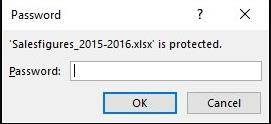
Bölüm 2. Excel Dosyasını Parola Olmadan Nasıl Açılır
Çoğu zaman kullanıcılar, parolaları olmadığında veya parolayı unuttuklarında parola korumalı bir Excel dosyasını açma konusunda endişe duyarlar. Bir Excel dosyasını açmak için şifreyi kaldırmak istiyorsanız izlemeniz gereken adımlar şunlardır.
Aşama 1: Gerekli Excel dosyasını açın. Şimdi VBA penceresinin görünmesini sağlamak için Alt + F11 kısayolunu kullanın. VBA penceresi görünür görünmez, üstte bulunan Ekle sekmesine tıklayın.
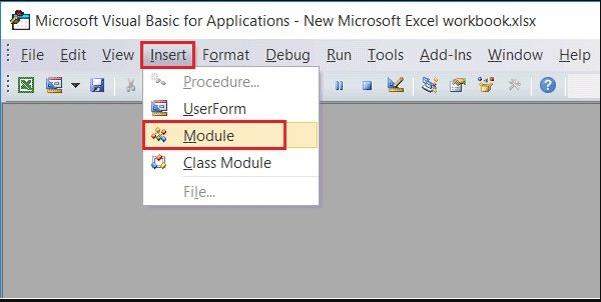
Adım 2: Şimdi, Ekle sekmesinde, daha fazla ilerlemek için Modül seçeneğini seçmeniz gerekecek. Şimdi Genel penceresine aşağıdaki kodu kopyalayıp yapıştırın:
Alt Şifre Kırıcı()
'Çalışma sayfası parola korumasını bozar.
Dim i As Integer, j As Integer, k As Integer
Dim l As Integer, m As Integer, n As Integer
Dim i1 Tam Sayı, i2 Tam Sayı, i3 Tam Sayı
Dim i4 Tam Sayı, i5 Tam Sayı, i6 Tam Sayı
Hatada Devam Et Sonraki
i = 65 ila 66 için: j = 65 ila 66 için: k = 65 ila 66 için
l = 65 ila 66 için: m = 65 ila 66 için: i1 için = 65 ila 66
i2 = 65 ila 66 için: i3 için = 65 ila 66: i4 için = 65 ila 66
i5 = 65 ila 66 için: i6 için = 65 ila 66 için: n = 32 ila 126 için
ActiveSheet.Unprotect Chr(i) & Chr(j) & Chr(k) & _ Chr(l) & Chr(m) & Chr(i1) & Chr(i2) & Chr(i3) & _ Chr(i4) & Chr(i5) ve Chr(i6) ve Chr(n)
ActiveSheet.ProtectContents = False ise
MsgBox "Kullanılabilir bir parola " & Chr(i) & Chr(j) & _ Chr(k) & Chr(l) & Chr(m) & Chr(i1) & Chr(i2) & _ Chr(i3) & Chr(i4) & Chr(i5) & Chr(i6) & Chr(n) Exit Sub
Bitir
Sonraki: Sonraki: Sonraki: Sonraki: Sonraki: Sonraki
Sonraki: Sonraki: Sonraki: Sonraki: Sonraki: Sonraki
Alt Alt

Aşama 3: Kodun çalışması için F5 tuşuna basın. Yeni bir açılır pencere görünecektir. Kapatmak için Tamam'a tıklayın. İşiniz bitti ve şifre kaldırıldı. Bu yöntem, Excel 2003, Excel 2013 ve Excel 2016 gibi tüm Excel dosyaları türleri için aynıdır.
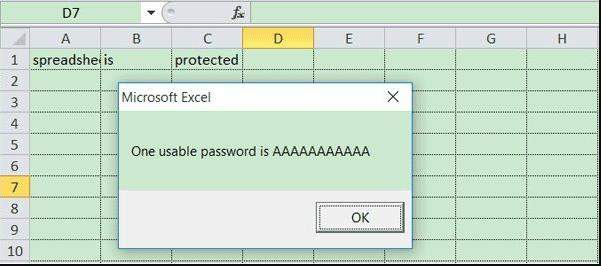
Bonus İpucu: Unutulan Excel Dosya Parolası Nasıl Bulunur?
Yukarıdaki yöntemin kafa karıştırıcı olduğunu düşünüyorsanız veya Excel dosyasını parola olmadan korumayı kaldırma adımlarını takip edemiyorsanız, her zaman güvenebilirsiniz. PassFab for Excel . Bu araç, şifreyi kısa sürede ve çok kolay bir şekilde kaldırmanıza yardımcı olacaktır.
Aracı kullanmak için şu adımları izleyin:
Aşama 1: PassFab Excel Password Recovery'yi açın ve Ekle düğmesine tıklayarak dosyanızı içe aktarın.

Adım 2: Dosyanızda gerçekleştirmek istediğiniz saldırı türünü seçin ve bu saldırının parametresini ayarlayın. Şimdi Başlat'a dokunun.

Aşama 3: Araç bir işlem yürütecek ve dosyanın korumasını kaldırmak için size parola sağlayacaktır.

Özet
Kısacası, açmak için Excel şifresini nasıl alacağınıza bir göz attınız. Parola ile korunan Excel dosyasının nasıl açılacağını gördünüz. Tüm sorularınızın bu yazıda cevaplanacağını umuyoruz. Ayrıca bunu kullanmak tamamen güvenli ve profesyoneldir. PassFab for Excel Parolayı herhangi bir zorluk çekmeden almanız gerekiyorsa, PassFab'den araç. Sonunda, yukarıdaki makale hakkındaki görüşlerinizi bize bildirin. Bunu, aşağıdaki yorumlarda bize geri bildirimde bulunarak yapabilirsiniz.